Збережіть документи Office 2013 у захищеному паролем PDF
Word і Excel в Office 2013 пропонують можливість зберігати документи прямо в PDF без необхідності проходження конвертера. Ось як легко це зробити.

Незважаючи на те, що скріншоти є з Word 2013,ті самі кроки дозволять отримати однакові результати в Excel 2013. Єдиним винятком є захист PDF паролем. Ця функція доступна лише у програмі Word 2013.
Спочатку відкрийте документ, який потрібно зберегти у форматі PDF. Коли ви будете готові зберегти його у форматі PDF, натисніть Файл у верхній лівій частині вікна Word 2013.
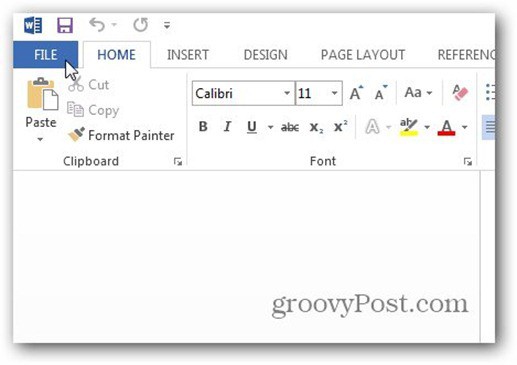
Тепер у вікні, що з’явиться, натисніть Експорт.
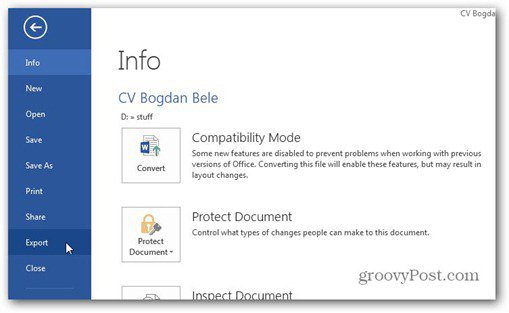
У розділі Експорт переконайтеся, що вибрано Створити документ PDF / XPS, а потім натисніть кнопку Створити PDF / XPS праворуч.
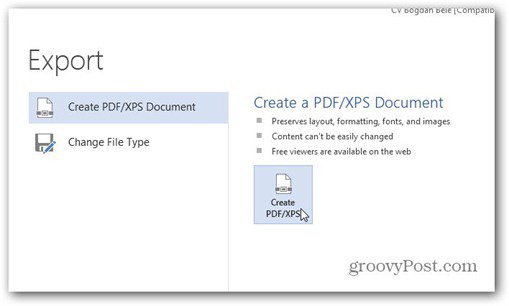
Ви отримаєте вікно Провідника, переконайтеся, що PDFвибрано поруч із Зберегти тип як. Виберіть, де ви хочете зберегти PDF, а також розмір файлу. Якщо ви хочете використовувати його для публікації, виберіть Стандарт. Якщо це лише для перегляду в Інтернеті, мінімальний розмір буде нормальним. Натисніть Опублікувати.
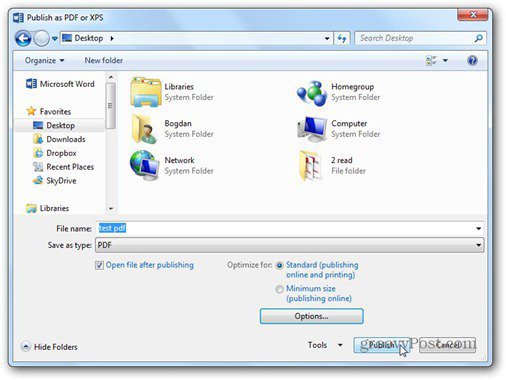
У верхньому вікні також є кнопка Параметри, яка пропонує додаткові налаштування. Це дозволяє вибрати діапазон сторінок, який ви хочете використовувати для PDF, а також недруковану інформацію, включену в PDF.
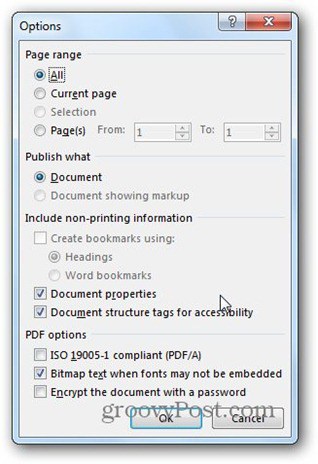
На мою думку, найшвидшою функцією є парользахистити PDF - і це легко. Просто поставте галочку Шифрувати документ за допомогою пароля. Після натискання кнопки «ОК» з’являться такі вікна, де ви можете двічі ввести пароль для документа. Клацніть OK, щоб експортувати у PDF.
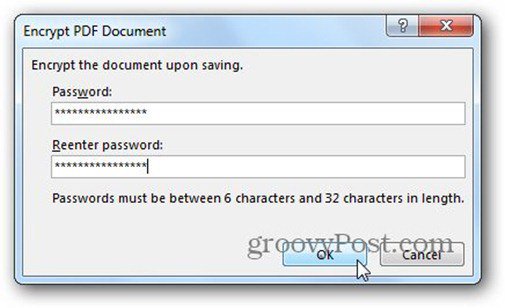
Тепер, коли ви захочете відкрити PDF, вам буде запропоновано ввести пароль, щоб відкрити його. Грувий!
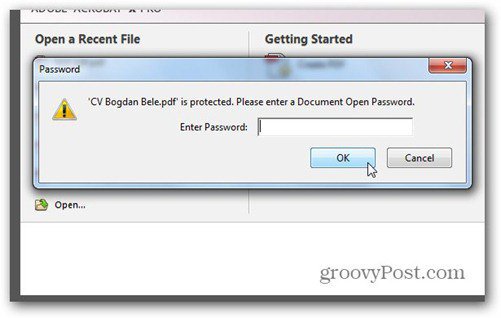
Якщо ви все про захист своїх документів, ось як захистити паролем та зашифрувати документи Office 2013.










Залишити коментар